ppt软件是大部分用户经常接触到的一款办公软件,让用户体验到了强大功能带来的好处,用户在ppt软件中编辑好演示文稿后,会在led屏上汇报ppt文档,发现led屏播放演示文稿时上下出现
ppt软件是大部分用户经常接触到的一款办公软件,让用户体验到了强大功能带来的好处,用户在ppt软件中编辑好演示文稿后,会在led屏上汇报ppt文档,发现led屏播放演示文稿时上下出现黑边的开启,处于不能全屏的状态,这让用户很是苦恼,应该怎么来解决led屏播放ppt上下有黑边的情况呢,其实这个问题是很好解决的,用户直接在ppt软件中打开页面设置窗口并将其中的幻灯片大小设置为全屏显示的长宽比例即可解决问题,详细的操作过程是怎样的呢,接下来就让小编来向大家分享一下这个问题详细的操作过程吧,希望用户在看了小编的教程后,能够从中获取到有用的经验。
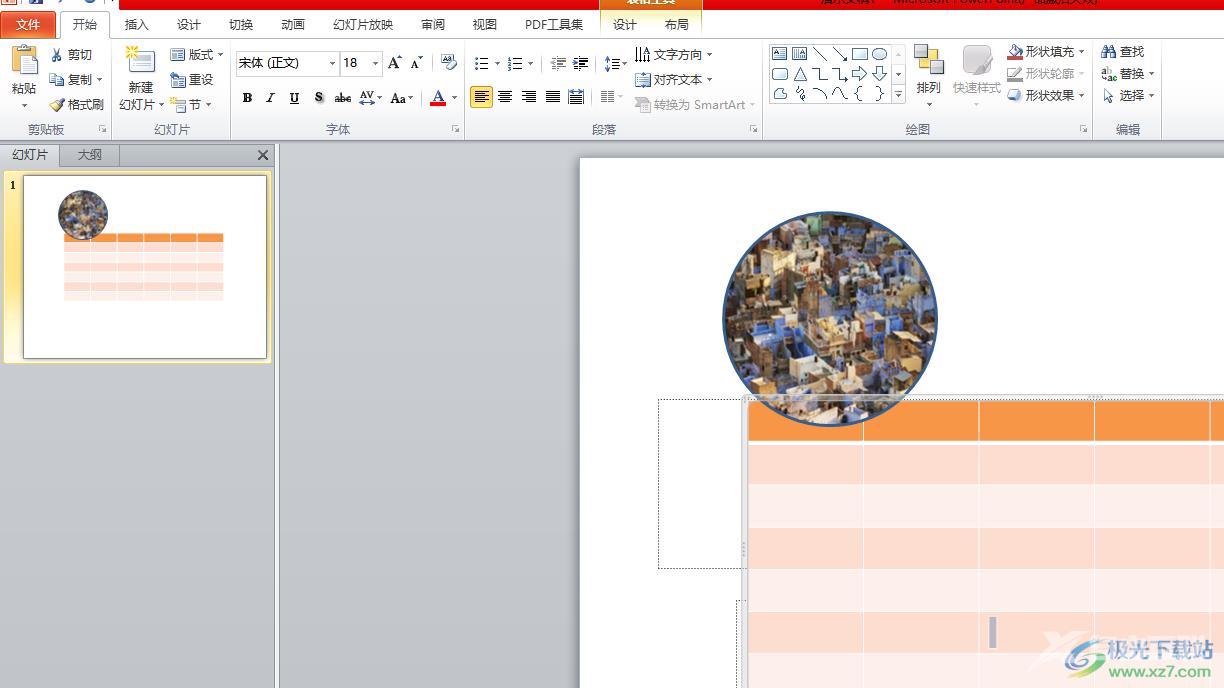
方法步骤
1.首先双击电脑桌面上的ppt软件,进入到幻灯片的编辑页面上
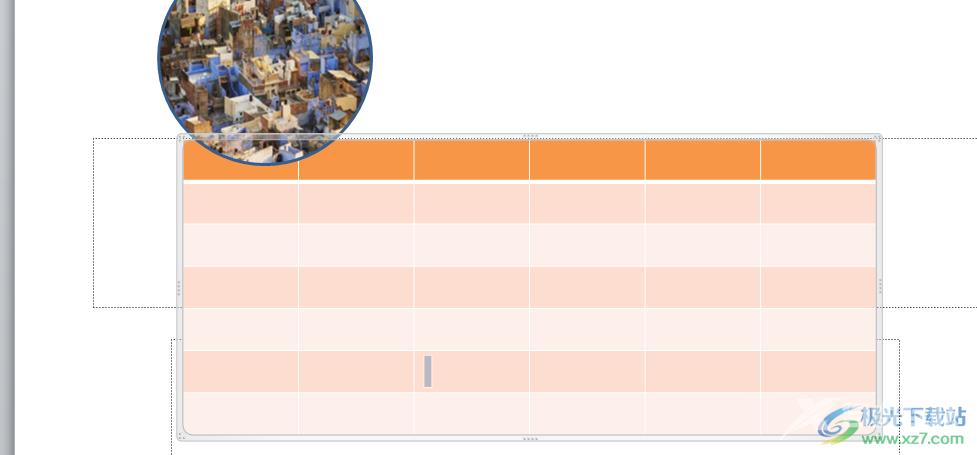
2.接着在页面上方的菜单栏中点击设计选项,将会显示出选项卡,用户选择其中的页面设置选项

3.这时进入到页面设置窗口中,点击幻灯片大小选项右侧的下拉箭头,将会拓展出下拉选项
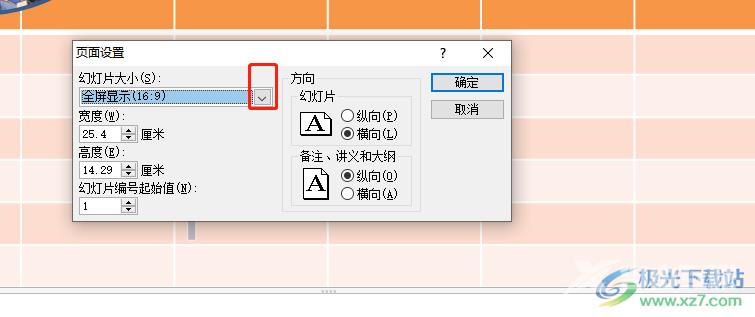
4.用户在下拉选项中需要根据led屏的大小来选择,若led屏是长方形就可以选择16:9选项,若是正方形就可以选择4:3修选项
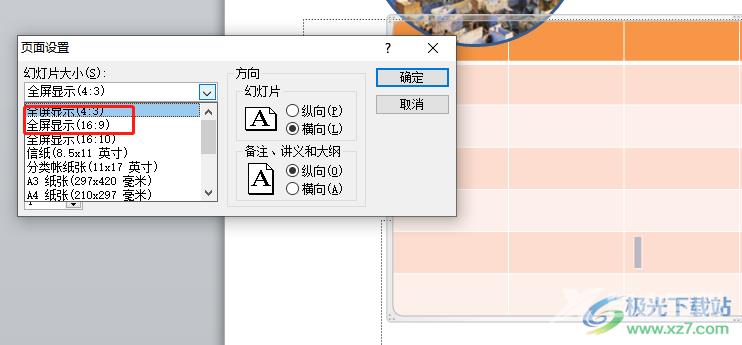
5.选择好长宽比例后,用户直接在窗口的右侧按下确定按钮就可以了
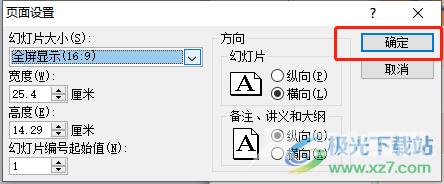
6.最后用户回到编辑页面上,点击菜单栏中的放映选项,在显示出来的选项卡中用户选择从头开始选项来播放查看
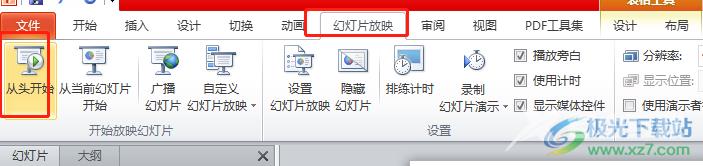
ppt软件是许多用户很喜欢的一款办公软件,给用户带来了不少的好处,当用户在led屏上播放演示文稿时,发现文稿上下有黑边的情况,就可以在软件中打开页面设置窗口,并将幻灯片大小设置为全屏显示的长宽比例即可,方法简单易懂,因此有需要的用户可以跟着这些步骤操作起来。
